ВУЗ: Не указан
Категория: Не указан
Дисциплина: Не указана
Добавлен: 06.12.2021
Просмотров: 393
Скачиваний: 1
Рисунок
3.5.1
В
диалоговом
окне
Options Pad Style
в
списке
Current
Style
выбрать
появившийся
стиль
Kpl.4/0.8
и
нажать
кнопку
Modify (Simple).
В
открывшемся
диалоговом
окне
Modify Pad
Style (Simple)
в
списке
Туре
(
тип
)
выбрать
штыревой
тип
вывода
(Thru)
и
установить
для
него
круглую
форму
контактной
площадки
.
Для
этого
в
поле
Pad Definition
(
описание
контактной
площадки
)
в
открывающемся
списке
Shape
выбрать
значение
Ellipse.
Установить
размеры
эллипса
Height (
высота
)
и
Width (
ширина
)
равными
1,4
мм
,
диаметр
задать
в
поле
Hole
равным
0,8
мм
(
рис
. 3.5.2).
Рисунок
3.5.2
Выполнить
команды
Options/Pad Style.
В
открывшемся
диалоговом
окне
Options Pad Style
в
списке
Current Style
выбрать
стиль
Kpl.4/0.8 (
рис
. 3.5.3).
Рисунок
3.5.3
Выполнить
команду
Place Pad.
В
появившемся
окне
Place Pad
поставить
1
в
поле
Starting Pad Number
и
1
в
поле
Increment Pad Number (
рис
. 3.5.4).
Поставить
курсор
в
точку
(5;
10)
и
щелкнуть
ЛК
.
Перевести
курсор
в
точку
(21; 10)
и
щелк
-
нуть
ЛК
,
затем
ПК
.
Будут
установлены
контактные
площадки
под
выводы
диода
(
рис
. 3.5.5).
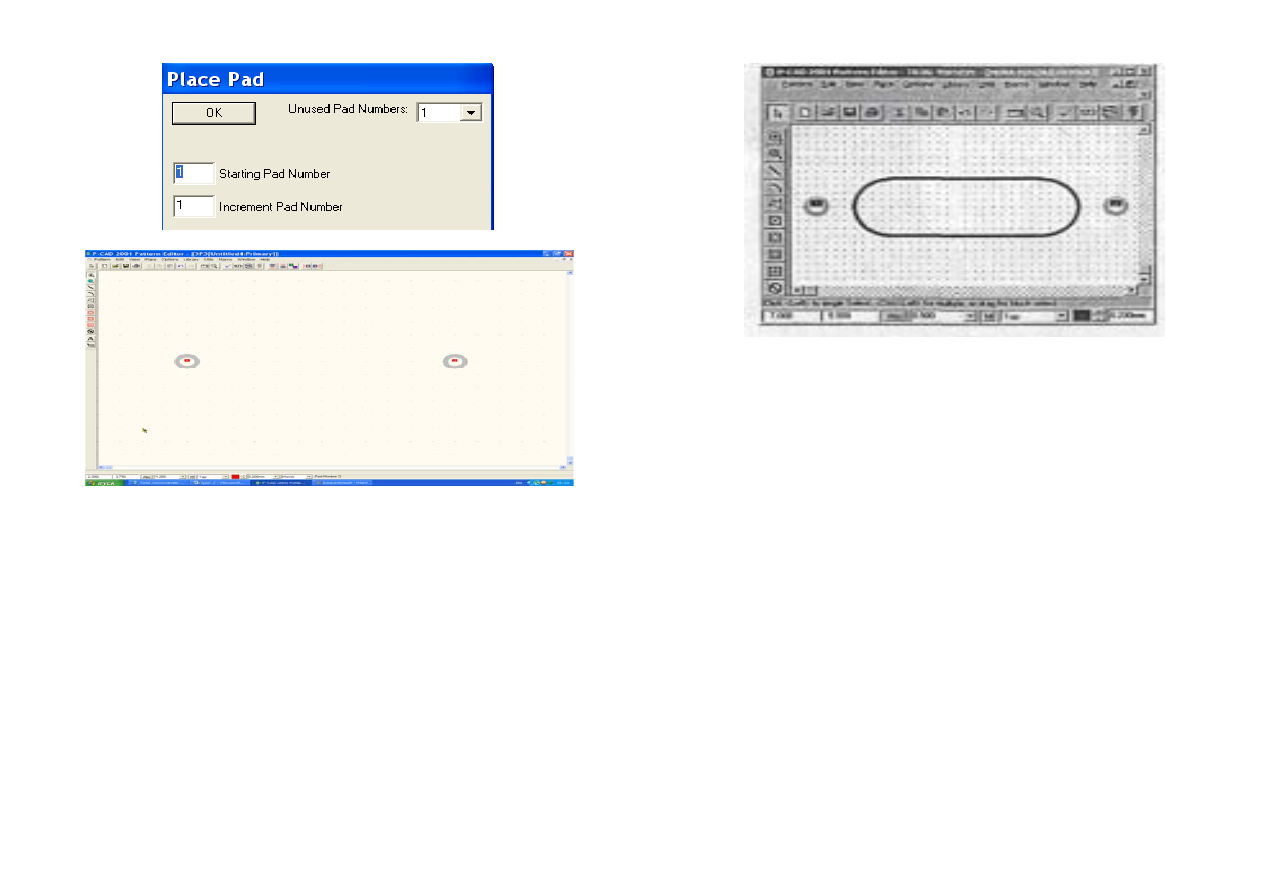
Рисунок
3.5.4
Рисунок
3.5.5
Перенумеровать
контакты
.
Выполнить
команды
Edit/Select.
Для
перенумерации
контактов
выполнить
команды
Utils/Renum-ber.
В
результате
откроется
диалоговое
окно
Utils
Renumber.
В
этом
окне
установить
режим
перенумерации
контактов
(
в
поле
Туре
выбрать
Pad Number).
Проверить
,
чтобы
начальный
номер
контакта
(Starting Pad Number)
и
приращение
нумерации
(Increment Value)
были
равны
единице
.
Нажать
кнопку
ОК
(
см
.
рис
. 3.5.6).
После
этого
поочередно
щелкнуть
ЛК
в
центре
каждой
КП
.
Щелкнуть
ПК
.
Рисунок
3.5.6
Снова
вызвать
команду
Utils/Renumber.
В
открывшемся
диалоговом
окне
в
поле
Туре
выбрать
Default Pin
Designator,
установить
Starting Pin Des
и
Increment Value
равными
единице
.
После
этого
поочередно
щелкнуть
ЛК
в
центре
каждой
КП
.
Щелкнуть
ПК
.
Нарисовать
овальный
контур
диода
.
Для
этого
выбрать
текущим
слой
Top Silk.
Выполнить
команду
Place Line.
Поставить
курсор
в
точку
(9; 12)
и
щелкнуть
ЛК
.
Переместить
курсор
в
точку
(17; 12),
щелкнуть
ЛК
,
затем
ПК
.
Поставить
курсор
в
точку
(9; 8),
щелкнуть
ЛК
.
Поставить
курсор
в
точку
(17; 8)
и
щелкнуть
ЛК
.
Щелкнуть
ПК
.
Выполнить
команду
Place Arc
(
нарисовать
дугу
).
Поставить
курсор
в
точку
(9; 12)
нажать
ЛК
и
,
удерживая
ее
,
переместить
курсор
в
точку
(9; 8),
отпустить
ЛК
и
щелкнуть
ЛК
.
Установить
курсор
в
точку
(17; 8),
нажать
ЛК
и
,
удерживая
ее
,
переместить
курсор
в
точку
(17; 12),
отпустить
ЛК
и
щелкнуть
ЛК
(
рис
. 3.5.6).
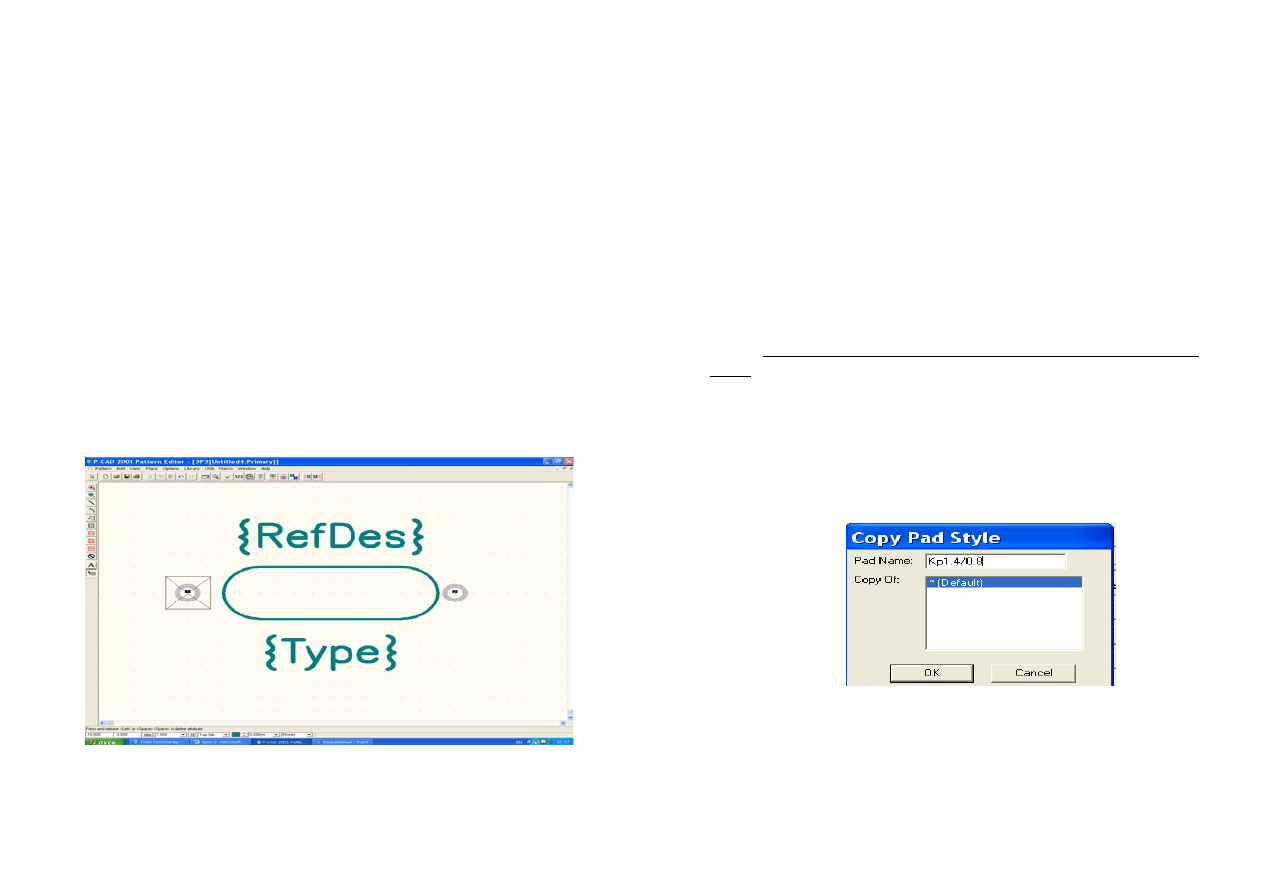
Установить
точку
привязки
элемента
.
Для
этого
выпол
-
нить
команду
Place Ref Point.
Поставить
курсор
в
точку
(5; 10)
и
щелкнуть
ЛК
,
а
затем
ПК
.
Ввести
атрибуты
элемента
.
В
качестве
атрибутов
введем
место
для
размещения
позиционного
обозначения
и
надпись
типа
элемента
.
Выполнить
команду
Place Attribute.
В
появившемся
диалоговом
окне
в
области
Attribute Category
выбрать
Component,
а
в
области
Name — RefDes.
Установить
стиль
текста
PartStyle.
Выравнивание
Justification
задать
по
центру
.
Нажать
кнопку
ОК
.
Установить
курсор
в
точку
с
координатами
(13; 14)
и
щелкнуть
ЛК
.
Вновь
выполнить
команду
Place Attribute.
В
появившемся
окне
в
области
Attribute Category
выбрать
Component.
В
области
Name
выбрать
Туре
.
Установить
стиль
текста
Part Style.
Выравнивание
Justification
задать
по
центру
.
Нажать
кнопку
ОК
.
Установить
курсор
в
точку
с
(13; 6),
щелкнуть
ЛК
.
Полученный
результат
представлен
на
рис
. 3.5.7.
Рисунок
3.5.7
Записать
в
библиотеку
посадочное
место
диода
.
Для
этого
выполнить
команды
File/Save.
В
появившемся
окне
щелкнуть
по
кнопке
Library,
в
открывшемся
окне
выбрать
библиотеку
ЭРЭ
.lib.
В
поле
Pattern
набрать
имя
элемента
«
КД
403
А
»
и
нажать
кнопку
ОК
(
см
.
окно
на
рис
. 3.4.9).
3.6.
Р
АЗРАБОТКА
ПОСАД О ЧНОГО
М ЕСТА
РЕЗИСТОРА
ОМЛТ
-0,125
Если
программа
Pattern Editor
не
закрывалась
,
то
конфигурация
сохранилась
(
см
.
раздел
3.2,
настройка
конфигурации
)
и
можно
сразу
приступать
к
созданию
посадочного
места
резистора
.
Порядок
создания
посадочного
места
резистора
ОМЛТ
-
0.125
Выполнить
команды
Options/Pad Style.
В
открывшемся
диалоговом
окне
Options Pad Style
в
списке
Current Style
имеется
лишь
один
стиль
Default (
по
умолчанию
).
Для
формирования
своих
собственных
стилей
нажать
кнопку
Сору
.
В
открывшемся
диалоговом
окне
Copy Pad Style
в
поле
Pad
Name
набрать
имя
нового
стиля
Кр
1.4/0.8-
и
нажать
кнопку
ОК
(
рис
. 3.6.1).
Рисунок
3.6.1
В
диалоговом
окне
Options Pad Style
в
списке
Current
Style
выбрать
появившийся
стиль
Кр
1.4/0.8
и
нажать
кнопку
Modify (Simple).
В
открывшемся
диалоговом
окне
Modify Pad
Style (Simple)
в
списке
Type (
тип
)
выбрать
штыревой
тип
вывода
(Thru)
и
установить
для
него
круглую
форму
контактной
площадки
.
Для
этого
в
поле
Pad Definition
(
описание
контактной
площадки
)
в
открывающемся
списке
Shape
выбрать
значение
Ellipse.
Установить
размеры
эллипса
Height (
высота
)
и
Width (
ширина
)
равными
1,4
мм
,
а
в
поле
Hole
диаметр
установить
равным
0,8
мм
(
рис
. 3.6.2).
Нажать
кнопку
ОК
.
Рисунок
3.6.2
Выполнить
команду
Options Pad Style.
В
открывшемся
диалоговом
окне
Options Pad Style
в
списке
Current Style
выбрать
стиль
Kpl.4/0.8 (
рис
. 3.6.3).
Нажать
кнопку
Close.
Рисунок
3.6.3
Выполнить
команду
Place Pad.
В
появившемся
окне
Place Pad
ввести
1
в
поле
Starting
Pad Number
и
1
в
поле
Increment Pad Number.
Нажать
кнопку
ОК
.
Установить
курсор
в
точку
(5; 10)
и
нажать
ЛК
.
Перевести
курсор
в
точку
(15; 10)
и
щелкнуть
ЛК
,
а
затем
ПК
.
Будут
установлены
контактные
площадки
под
выводы
резистора
(
рис
. 3.6.4).
Рисунок
3.6.4
Перенумеровать
контакты
.
Для
этого
выполнить
команды
Utils/Renumber.
В
результате
откроется
диалоговое
окно
Utils Renumber.
В
нем
установить
режим
перенумерации
контактов
(
в
поле
Туре
выбрать
Pad Number).
Проверить
,
чтобы
начальный
номер
контакта
(Starting Pad Number)
и
приращение
нумерации
(Increment Value)
были
равны
единице
.
Нажать
кнопку
ОК
(
см
.
рис
. 3.6.5).
После
этого
поочередно
щелкнуть
ЛК
в
центре
каждой
КП
.
Щелкнуть
ПК
.
Рисунок
3.6.5
Снова
вызвать
команду
Utils/Renumber.
В
открывшемся
диалоговом
окне
в
поле
Туре
выбрать
Default Pin Designator,
установить
Starting Pin Des
и
Increment Value
равными
единице
.
Также
нажать
ОК
.
После
этого
поочередно
щелкнуть
ЛК
в
центре
каждой
КП
.
Щелкнуть
ПК
.
Нарисовать
прямоугольный
контур
резистора
.
Для
этого
выбрать
текущим
слой
Top Silk.
Шаг
сетки
установить
1
мм
.
Выполнить
команду
Place Line.
Поставить
курсор
в
1-
ю
точку
(7; 9)
и
щелкнуть
ЛК
.
Перевести
курсор
во
2-
ю
точку
(13; 9)
и
щелкнуть
ЛК
.
Переместить
курсор
в
3-
ю
точку
(13;
11)
и
щелкнуть
ЛК
.
Установить
курсор
в
4-
ю
точку
(7; 11),
щелкнуть
ЛК
.
И
,
наконец
,
переместить
курсор
снова
в
1-
ю
точку
(7; 9),
щелкнуть
ЛК
,
а
затем
ПК
(
рис
. 3.6.6).
Рисунок
3.6.6
Установить
точку
привязки
элемента
.
Для
этого
выполнить
команду
Place Ref Point.
Поставить
курсор
в
точку
(5; 10)
и
щелкнуть
ЛК
,
а
затем
ПК
.
Ввести
атрибуты
элемента
.
В
качестве
атрибутов
введем
места
для
размещения
позиционного
обозначения
и
номинала
элемента
.
Выполнить
команду
Place Attribute.
В
результате
появится
диалоговое
окно
Place Attribute.
В
области
Attribute Category
выбрать
Component,
в
области
Name
выбрать
RefDes.
В
открывающемся
списке
Text Style
установить
Part
Stule.
Выравнивание
текста
Justification
задать
по
центру
.
Нажать
кнопку
ОК
.
Установить
курсор
в
точку
с
координатами
(10; 13)
и
щелкнуть
ЛК
.
Вновь
выполнить
команду
Place Attribute.
В
появившемся
окне
Place Attribute
в
области
Attribute Category
выделить
цветом
Component.
В
области
Name
выбрать
Value
(
номинал
элемента
).
В
открывающемся
списке
Text Style
назначить
Part Stule.
Установить
выравнивание
текста
Justification
по
центру
.
Нажать
кнопку
ОК
.
Установить
курсор
в
точку
с
координатами
(10; 6)
и
нажать
ЛК
.